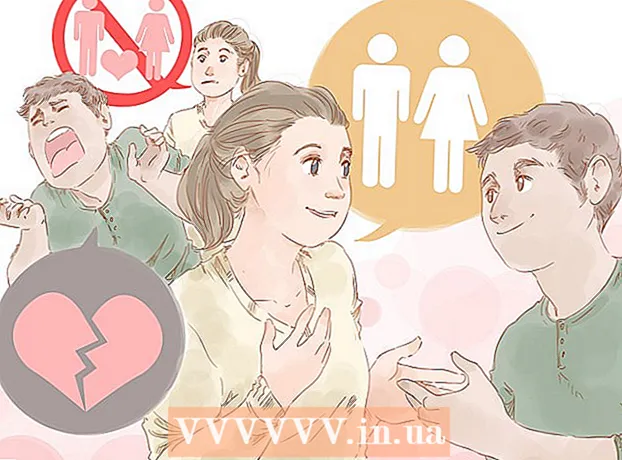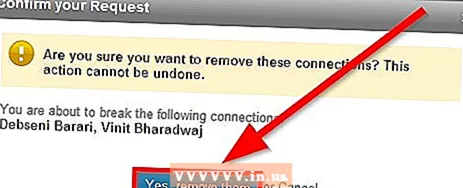May -Akda:
John Stephens
Petsa Ng Paglikha:
28 Enero 2021
I -Update Ang Petsa:
1 Hulyo 2024

Nilalaman
Ipinapakita sa iyo ng artikulong ito kung paano mag-crop ng hindi kinakailangang mga bahagi sa video gamit ang Adobe Premiere Pro video editing program. Makikita mo ang tool sa pag-crop sa seksyong "Pagbabago" ng menu na "Mga Epekto".
Mga hakbang
sa tabi ng "Mga Epekto sa Video". Ang pagpipiliang ito ay may isang arrowhead icon sa tabi ng "Mga Epekto ng Video" sa listahan ng mga epekto. Ipapakita sa iyo ng display ang isang listahan ng iba't ibang mga kategorya ng mga epekto.
sa tabi ng "Transform". Ito ang arrowhead icon sa tabi ng folder na "Transform". Ipapakita nito sa iyo ang isang listahan ng mga epekto sa paglipat para sa video.

I-click at i-drag ang epekto ng I-crop sa video sa Timeline. Magagamit ang cut effect sa listahan ng mga Transform effects. Sa aksyong ito, lilitaw ang tab na Mga Pagkontrol ng Mga Epekto sa kaliwang sulok sa itaas ng window ng screen.- Bilang kahalili maaari mong ipasok ang "Taniman"pumunta sa search bar sa tuktok ng Project panel at pindutin ang Pasok upang hanapin ang epekto ng I-crop.

Ayusin ang balangkas ng video. Maaari mong ayusin ang balangkas ng video sa pamamagitan ng pag-click at pag-drag upang baguhin ang halagang bilang sa tabi ng "Kaliwa", "Kanan", "Itaas" at "Ibabang". sa panel ng Mga Epekto sa Pagkontrol. Ang pagdaragdag ng mga halaga ay magdaragdag ng isang itim na hangganan sa paligid ng gilid ng video sa panel ng Pag-preview ng Sequence. Sa kabaligtaran, ang pagbawas ng mga halaga ay magiging sanhi ng pagkawala ng hangganan. Maaari mong i-click ang numero ng porsyento at i-drag upang ayusin, o i-double click dito at ipasok ang porsyento na halaga na gusto mo.- Ang halagang 0% sa tabi ng "Kaliwa", "Kanan", "Itaas" o "Ibabang" ay nangangahulugang ang gilid ay hindi pinutol.
- Ang pagtaas ng halaga sa tabi Feather ng Edge (Border Opacity) sa panel ng Mga Epekto ng Control ay gagawing mas malambot ang hangganan sa paligid ng video.
- I-click ang check box sa tabi nito Mag-zoom (Mag-zoom) upang mapalawak ang pagpapakita ng na-crop na video upang punan ang panel ng Pag-preview ng Sequence.
- Ibababa ng pag-zoom in ang resolusyon ng video, na hindi malinaw o malabo ang video.